[Linux] 使用 NoMachine 連上 CentOS 7 現有的 X-Window session
嗯…. 這篇文章的標題是要連上現在的 X-Window session,
但其實原本的問題沒有這麼複雜,
只是想要「可以遠端連上公司的 CentOS 7 電腦操作畫面」而已~
這件事情在 CentOS 6 上面沒有問題,用一般的 VNC client 就可以連上,
不過在 CentOS 7 上面,一般的 VNC client 連不回去了…
(這點在上一篇文章 設定 CentOS 7 上的 VNC 遠端桌面 已經提過了)
為了解決這個問題,陸續試過幾個方法,但都沒有成功:
1. 使用 TeamViewer
之前在 Windows 上使用 TeamViewer 的經驗還不錯,因此就先想到了它~
不過不知道是不是公司防火牆擋掉了還是怎樣,
TeamViewer 始使無法連上 Internet,一直顯示 “Only LAN connections are possible”…
這樣的話,我就沒辦法在家裡用 Computer & Contacts 那邊直接點選電腦登入了…
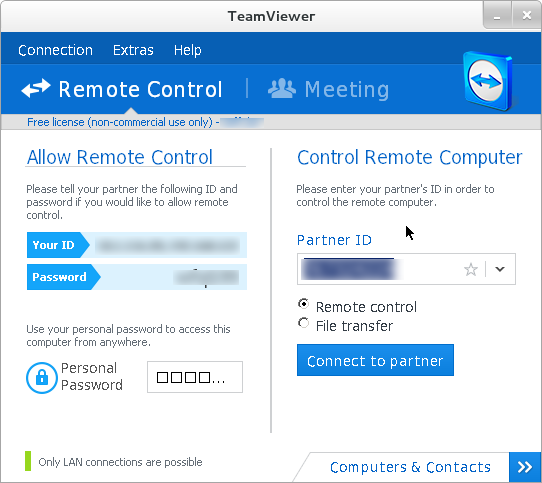
2. 使用 VNC server
因為類似的問題也有人在網路上問過,有些網友的建議是自己再裝一個 VNC server,
就如同我在 設定 CentOS 7 上的 VNC 遠端桌面 這篇中寫的,
它可以 work,但是它會建立新的虛擬桌面…
當然你可以在這桌面上再開應用程式,
問題是有時候在公司已經開好 VirtualBox 虛擬機的畫面,
用 VNC 新開出來的虛擬桌面看不到,總不能每次都把虛擬機關掉再重開…
因此目前這方法只適用在「不需要看到主機原始 X-Window 畫面」的狀況下~
3. 使用 x11vnc
網友另外建議使用 x11vnc 可以 attach 上現有的 X-Window session,
但我使用的時候,x11vnc 可以執行起來,VNC viewer 也可以連的上,
但是螢幕一片黑,只看的到滑鼠游標…
不曉得是哪裡還需要設定的… =_=
4. 使用 xrdp
另外有網友建議使用的是 xrdp,不過這個也是 server 裝的起來,
但 client 連不上去… 殘念…
最後唯一成功的是 NoMachine~(幸好還有試到成功的,不然真的要發瘋了)
下面把步驟說明一下囉~
參考資料:NoMachine – Getting Started with NoMachine
1. 在被操控端 (本例中是 CentOS 7) 安裝 NoMachine
到 NoMachine 官網下載給 Linux 用的 NoMachine 安裝檔安裝~
我選擇的是 NoMachine for Linux RPM x86_64,可以下載後執行 rpm 安裝,
我因為怕還有 dependency 的問題,直接用 yum 幫忙裝:
sudo yum install http://download.nomachine.com/download/4.4/Linux/nomachine_4.4.1_1_x86_64.rpm
安裝時有顯示一些訊息,看來 NoMachine 會 listen 在 port 4000,
有用防火牆的人可能要允許這個 port 通過:
Installing : nomachine-4.4.1-1.x86_64 1/1 NX> 700 Starting install at: 六 12月 27 23:51:58 2014. NX> 700 Installing: nxclient version: 4.4.1. NX> 700 Using installation profile: Red Hat. NX> 700 Install log is: /usr/NX/var/log/nxinstall.log. NX> 700 Compiling the USB module. NX> 700 Client install completed with warnings. NX> 700 Please review the install log for details. NX> 700 Installing: nxplayer version: 4.4.1. NX> 700 Using installation profile: Red Hat. NX> 700 Install log is: /usr/NX/var/log/nxinstall.log. NX> 700 Installing: nxnode version: 4.4.1. NX> 700 Using installation profile: Red Hat. NX> 700 Install log is: /usr/NX/var/log/nxinstall.log. NX> 700 Creating configuration in: /usr/NX/etc/node.cfg. /usr/bin/which: no xterm in (/sbin:/bin:/usr/sbin:/usr/bin:/usr/X11R6/bin) NX> 700 Installing: nxserver version: 4.4.1. NX> 700 Using installation profile: Red Hat. NX> 700 Install log is: /usr/NX/var/log/nxinstall.log. NX> 700 Creating configuration in: /usr/NX/etc/server.cfg. NX> 700 Install completed at: 六 12月 27 23:52:27 2014. NX> 700 NoMachine was configured to run the following services: NX> 700 NX service on port: 4000
2. 在操控端 (本例中是 Mac) 安裝 NoMachine
到 NoMachine 官網下載給 Mac 用的 NoMachine 安裝檔安裝~
我選擇的是 NoMachine for Mac OS X,
下載 dmg 檔直接安裝就行了~
3. 在操控端 (本例中是 Mac) 執行 NoMachine
執行後會以 wizard 型式作軟體的說明~
看過幾次之後,可以把 Don’t show this message again 勾選起來:
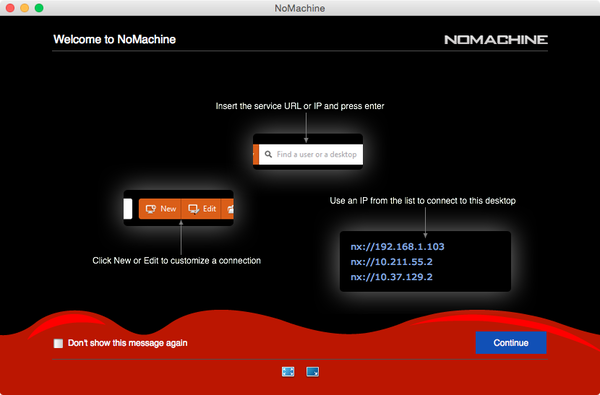
因為是第一次執行,需要建立新的連線:
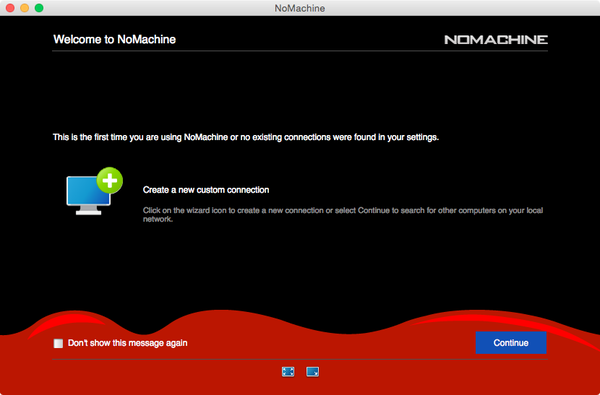
Protocol 的部分就選預設的 NX protocol,這應該會是效率比較好的:
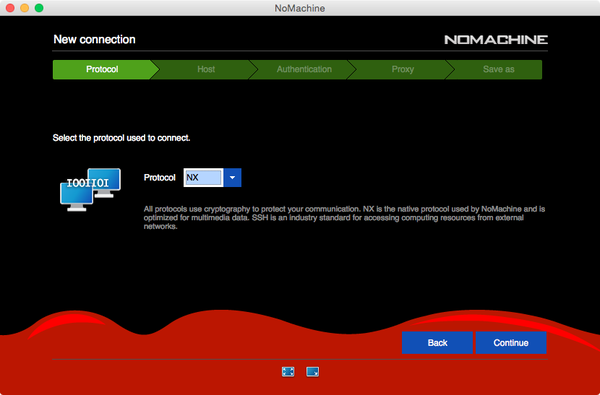
鍵入要連線的 server,我輸入的是要被遠端操控的 CentOS 7 的 IP address:
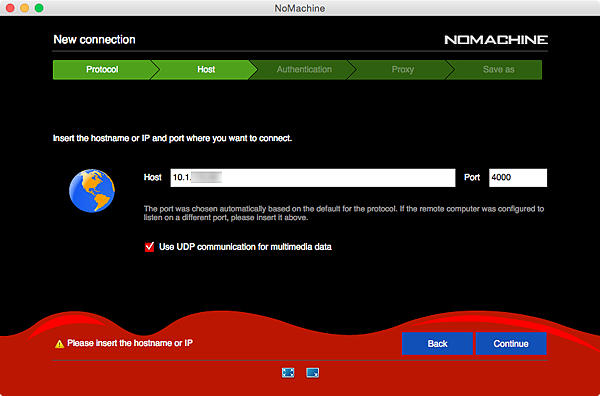
我是用密碼來登入:
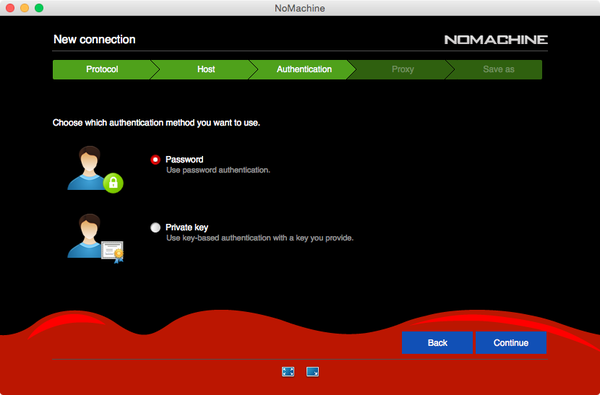
我可以直接用 VPN 連到公司網路,所以不用選 proxy:
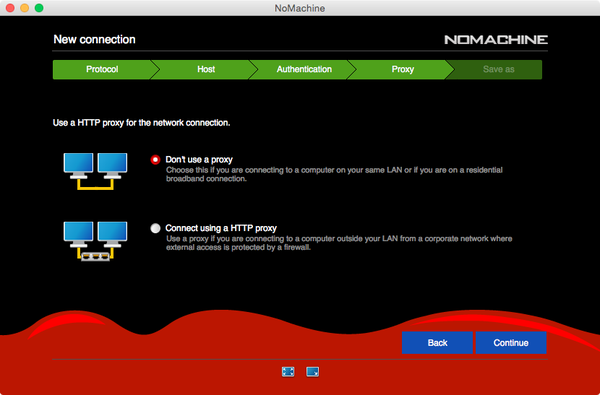
最後給這個連線一個名稱,就完成連線的設定了:
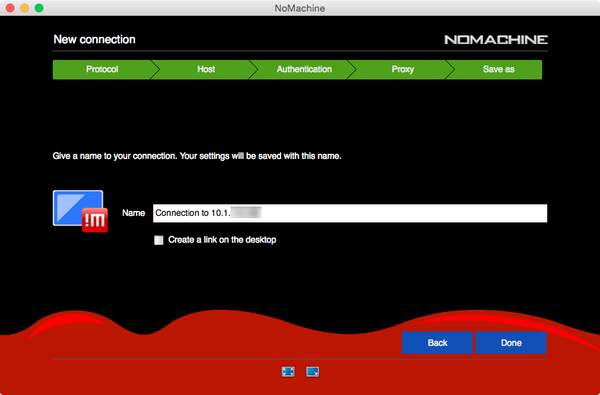
接著點選這個連線直接 Start,會先問你登入 Linux 的帳號密碼:
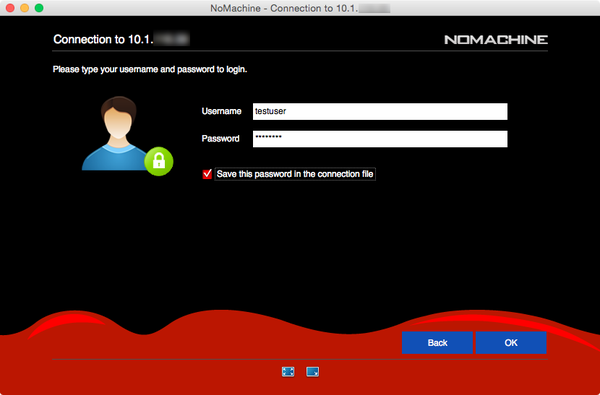
這邊可以看到遠端 Linux server 上有兩個 X-Window session,
分別是 :0 和 :1~看到這個真是太令人感動了,
之前裝那些 x11vnc 之類的就是想要連到 :0 可是都失敗,
現在可以列出來讓我選,簡直是太完美了~~^^/
我通常是選 :0 代表的是主機的畫面
(這裡的 :1 是我用 Tiger VNC 多建出來的 session)~
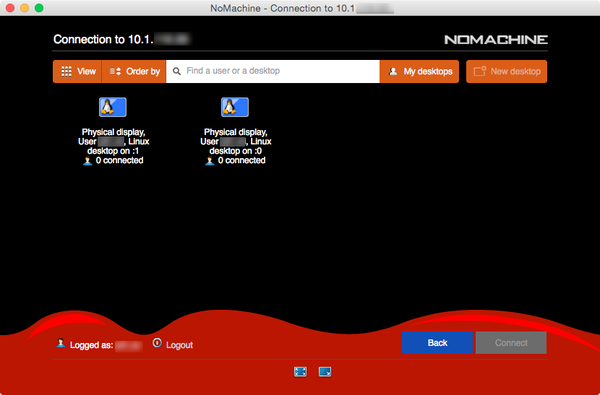
按下 Connect 後,會有一些說明,
主要就是記得滑鼠移到右上角時,會有個像翻頁的符號出現,
點它就會出現 NoMachine 的選單列:
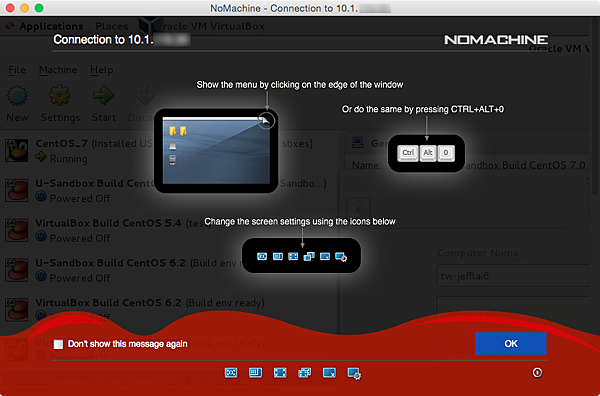
這邊是說明選單列上會有的功能,像螢幕大小、音量等等:
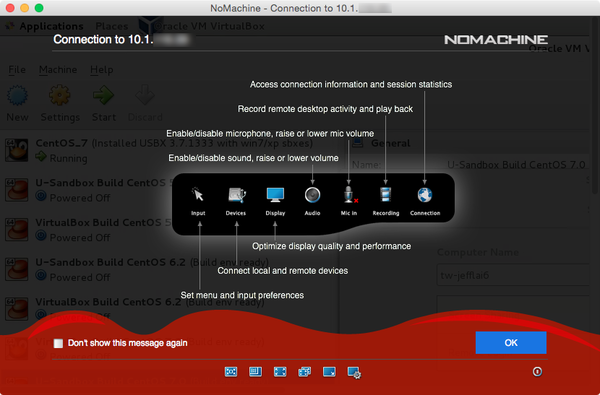
這邊可以自己試試看兩種選單列的呈現方式,
預設上面的就是翻頁的圖示,下面的那種是直接呈現在視窗裡:
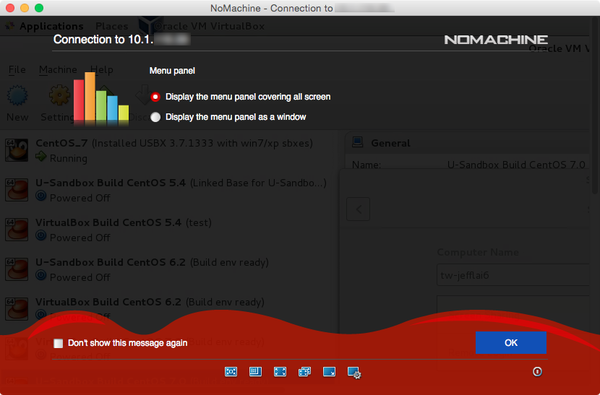
這邊是說遠端電腦的聲音會同步傳到操控端來~
可以選擇遠端電腦那邊是否也要播出聲音,預設是不要,
不然在家裡操作時公司電腦時,公司電腦那邊發出聲音或音樂就詭異了 😛
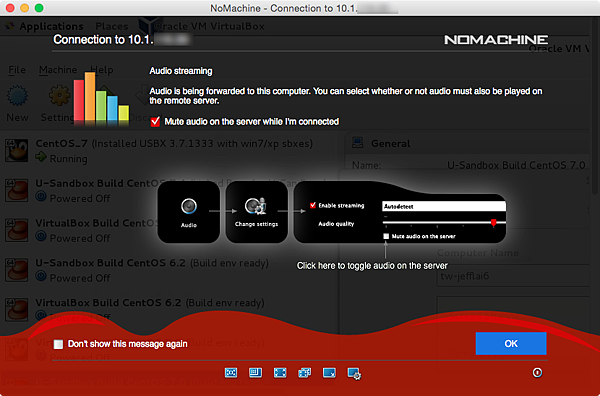
解析度的設定~這邊其實我試過好幾個不同的組合,
像是 Fit to window, resize remote 等等,
不過還沒找到一個可以讓遠端 (Linux) 的解析度調整成操控端 (Mac) 的組合…
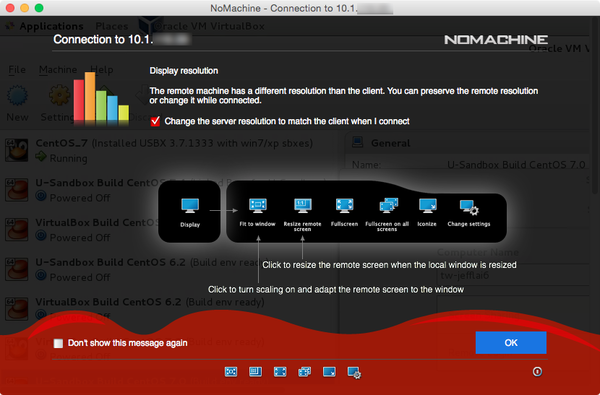
按下 OK 後,成功連上現有的 X-Window session,
可以看到 Linux 主機上的畫面了,也可以操作,真是太好啦~

目前來說,NoMachine 是我唯一可用來連上現有 X-Window session 的方式,
雖然連度稍微有點慢,不過對我目前的應用來說 (操作一下虛擬機、開一些視窗),
已經相當足夠囉~~^^
One thought on “[Linux] 使用 NoMachine 連上 CentOS 7 現有的 X-Window session”
xrdp 6.1 跟新版xrdp 是可以的喔
都有點卡
不過我都直接用ssh -C -Y連到遠端用XD